Не каждый пользователь Google Chrome знает, что его можно полностью адаптировать под свои потребности и вкусы, в частности, убрать рекламу или установить «живые» обои. Какие расширения Chrome установить — читайте далее
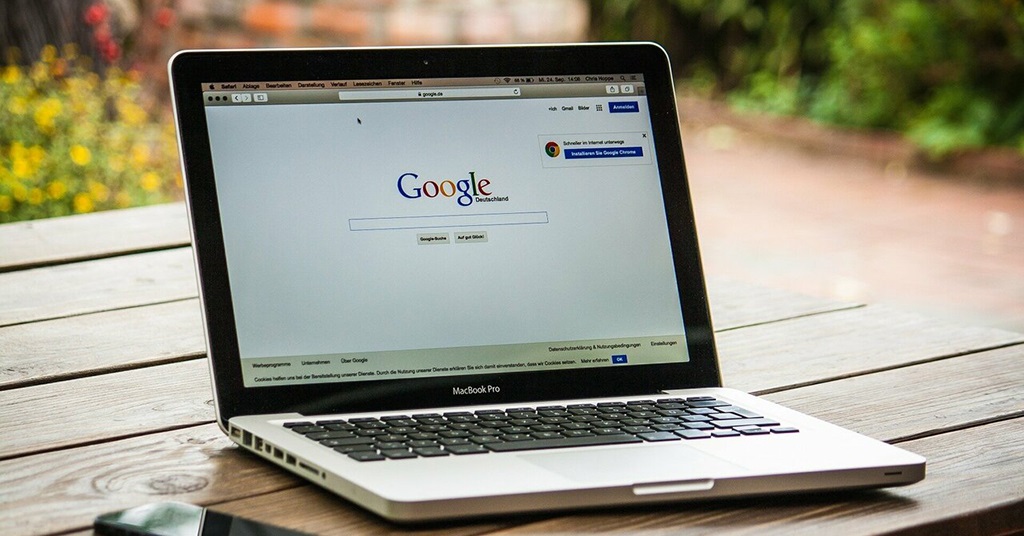
ТОП расширений для браузера Google Chrome Фото: minfin.com.ua
Google Chrome (Гугл Хром) — это бесплатный веб-браузер, являющийся абсолютным лидером по популярности в мире (впервые оставив позади Internet Explorer в мае 2012 года). Согласно открытым данным, рыночная часть среди всех топовых браузеров составляет 62,41%.
В Украине по состоянию на февраль 2019 г. Chrome использовало около 70% всех посетителей онлайн-пространства, и со временем этот показатель только рос. Но несмотря на такую популярность, львиная доля пользователей все еще не знает, как настроить браузер, раскрыв его потенциал хотя бы на 80%. А сделать это в первую очередь можно с помощью расширений.
Расширения Chrome — это компьютерная микропрограмма, которая устанавливается и удаляется непосредственно через браузер, повышая его безопасность и производительность.
Как использовать расширения Chrome
- найти на панели инструментов значок пазла, нажать на него и выбрать пункт «Управлять расширениями» (если вы не можете найти, тогда перейти в меню «Настройки» — три вертикальных точки, кликнуть на «Другие инструменты» и выбрать «Расширение»);
- перед вами откроется панель управления установленными расширениями. Чтобы добавить новые, нужно нажать на иконку в виде трех горизонтальных штрихов (слева вверху) и выбрать пункт «Открыть Веб-магазин Chrome;
- в этом меню каждый может найти желаемое расширение (по рекомендациям или воспользовавшись поиском).
Важно: чтобы через поиск найти желаемое расширение, нужно максимально корректно ввести его название. Следует учитывать, что микропрограммы требуют специальных разрешений (каждая имеет собственный набор), например, «Читать и изменять ваши данные на всех веб-сайтах». Соглашаться с этими требованиями или нет — субъективный выбор каждого, но с этим следует быть осторожным. Оценить качество расширения заранее можно по отзывам пользователей.
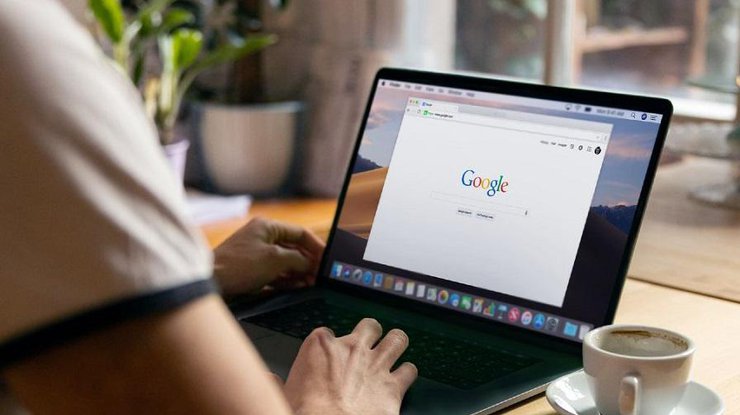
Какие расширения Chrome упростят работу за компьютером Фото: podrobnosti.ua
ЧИТАЙТЕ ТАКЖЕ: ТОП-10 полезных функций в Telegram, о которых вы могли не знать
ТОП-12 расширений для браузера Google
Данный список не ранжирован, то есть здесь нет первых и последних мест. Выборка производилась на основе открытых отзывов пользователей и пользы для целевой аудитории.
- Tab Snooze. Программа рассчитана на систематизацию вкладок. Она позволяет закрыть на определенное время (выставленное пользователем) некоторые вкладки, чтобы они не мешали работать с другими. Также следует отметить, что их можно закрепить (тогда иконка сместится в начало и станет миниатюрной, что также достаточно удобно). Чтобы закрыть закрепленную вкладку, ее нужно будет сначала открепить.
Еще один способ — добавить сайт в закладки (нажать на звездочку), которые также можно распределить по папкам.
- Lightshot. Незаменимая программа для каждого, которая позволяет делать быстрые, качественные скриншоты (снимки) экрана и редактировать их перед сохранением. Созданный скрин можно загрузить как готовое изображение в любую папку на компьютере или рабочем столе.
При этом следует отметить, что делать снимки документов или закрытой персональной информации с помощью Lightshot не рекомендуется.
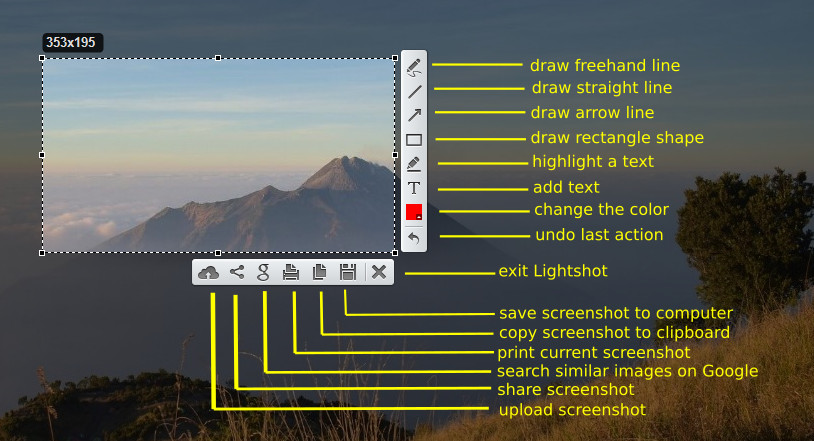
Lightshot Фото: bettertechtips.com
ЧИТАЙТЕ ТАКЖЕ: Как покупать на Amazon: полезные лайфхаки для начинающих
- I don’t care about cookies. С помощью этой микропрограммы можно забыть о постоянной необходимости подтверждать согласие на сбор данных cookies.
- Speedtest. Приложение, которое позволяет быстро проверить скорость собственного интернет-соединения. Можно также получить информацию о качестве подключения.
- Hover Zoom+. Полезно для тех, кто любит в деталях рассматривать картинки, приближая их. В программе можно выставить разные аспекты отображения картинок. Например, изображения могут автоматически увеличиваться до определенного размера только при наведении на них курсора мыши.
- Google Keep. Помогает пользователям управлять заметками, идеями и другой информацией. Это своеобразный блокнот, данными из которого можно делиться с друзьями и коллегами, устанавливать напоминания о событиях из заметок и т.д.
- AdBlock / AdBlock Plus / AdBlock для YouTube. Это сразу три разных приложения, которые взаимодополняют друг друга и выполняют одну функцию — блокируют рекламу. Функционирует программа автоматически, но если какой-то баннер «проскочил», на него можно пожаловаться расширению, и оно его заблокирует, учитывая тип вредителя.
Особенно полезен AdBlock для YouTube, который позволяет смотреть видео без рекламных вставок.
Стоит отметить, что Google может лишить пользователей возможностью пользоваться этими приложениями, следует следить за новостями. Также некоторые сайты просят выключать «Адблок» для корректного отображения рекламы (так как это их доход).
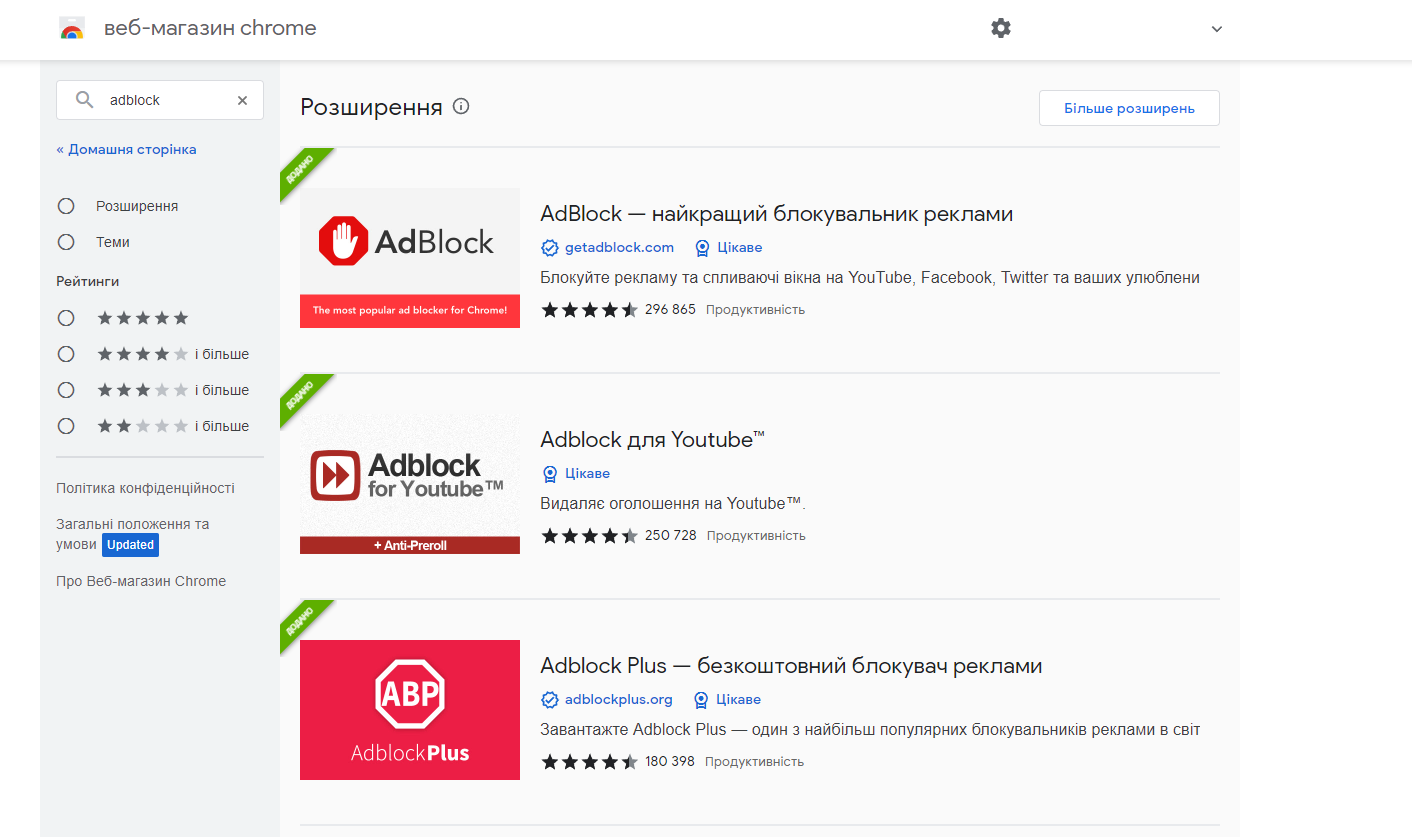
Google Chrome
ЧИТАЙТЕ ТАКЖЕ: Как экономить на отоплении: полезные лайфхаки
- Click&Clean. Как бы пользователь ни хотел, браузеры собирают информацию о его активности в интернете, в первую очередь, чтобы предлагать релевантную рекламу. Данное приложение поможет оперативно удалять историю поиска, загрузок и деятельности, файлы cookie и кэша без необходимости перезагружать браузер.
Это особенно актуально, если у посторонних есть доступ к вашему компьютеру.
- Start.me. Позволяет полностью редактировать стартовую страницу Google Chrome. С помощью этого расширения можно адаптировать под себя браузер: выставить заметки, списки дел, различные ссылки и закладки, календарь, виджеты (например, погоды) и т.д.
- Turn Off the Lights. Создан для удобного просмотра видеоматериалов. В один клик приложение позволяет затемнить фон, оставив в поле зрения только проигрыватель файла. Степень затемнения определяет сам пользователь.
- Noisli. Достаточно необычное расширение, созданное для релакса через прослушивание музыки — шума природы, проливного дождя с грозой или морских волн, бьющихся о берег. Эти звуки можно включать параллельно, изменяя громкость.
Также существует возможность включать фоновый шум на время и сохранять персональные параметры (комбинации). Единственный нюанс — пользователь должен авторизоваться через Gmail или Facebook.
- Live Start Page (или живые обои). Это расширение носит эстетический характер. С его помощью можно заменить статическую картинку на главной странице живым видео, анимированными файлами.
ЧИТАЙТЕ ТАКЖЕ:
ТОП-7 способов накопить деньги
В США придумали, как измерять уровень кислорода в крови с помощью камеры смартфона
















 Telegram
Telegram
 Viber
Viber
